給初學者的 15 個 PC 組裝技巧:2023 年如何組裝 PC
已發表: 2023-11-21在組裝遊戲 PC 時,很難注意到那些能讓整體體驗更好的小事情,例如在 PC 組件上花費太多金錢、過多考慮導熱膏、選擇更高版本的 CPU 而不是基本版本的 CPU。遊戲工作負載等等。 從紙面上看,這些東西看起來很小,大多數人在Windows PC 啟動並開始工作後就會忘記它們。

但如果你仔細觀察,你會發現,單獨看這些東西並不是什麼大問題,但是當你把它們放在一起看時,它們可以極大地改善你的 Windows 體驗。 透過遵循簡單的 PC 技巧並了解它們如何改善整體用戶體驗,您不僅可以獲得效能優勢,而且還可以節省一些錢,可以用於購買其他東西,例如優質的 PC 週邊設備。
如果您準備好在組裝PC 期間和之後改善您的整體體驗,那麼您就找到了正確的博客,因為在本博客中,我們將為您提供15 個基本的PC 組裝技巧,您可以使用它們來改進許多方面因此,讓我們從第 1 個提示開始,看看我們的 PC 組裝技巧。
目錄
給初學者的 15 個 PC 建置技巧
不要在 PC 組件上花費過多
在 2016 年或 2017 年,在 PC 組件上花太多錢可能是一個不錯的選擇,但如今,即使是基本的組件也很重要。 要找出哪個元件比較好,您需要明確自己的需求。 如果您是遊戲玩家並想要建造一台遊戲 PC,那麼 Core i5 或 Ryzen 5 是目前的最佳選擇,因為您不需要超過 6 核心的 CPU 即可以 1080p 玩遊戲,並且如果您以更高的解析度播放時,CPU 使用率會進一步下降。

這是有關 GPU 的重要 PC 建置技巧。 也不要在 GPU 上花費更多。 雖然效率方面有所改進,但目前顯示卡的效能改進並不大。 您不會獲得很大的效能提升。 事實上,我們會說,如果可能的話,您應該嘗試購買上一代組件,因為它們會提供或多或少相同的結果,並且更省錢。
此 PC 組裝技巧也適用於您的主機板、機殼和記憶體。 因此,請先考慮您的使用案例,然後按照此類 PC 建立技巧做出明智的購買。
不要過度考慮導熱膏的應用
許多人高估了導熱膏的應用,但這是建造 PC 時最重要的技巧之一。 塗抹導熱膏時不要想太多。 太少對導熱性不利,但太多不會造成任何問題,適量的焊膏就完全沒問題。 不要考慮使用多少導熱膏,而是嘗試將其正確塗抹在 IHS 上以獲得最佳結果。
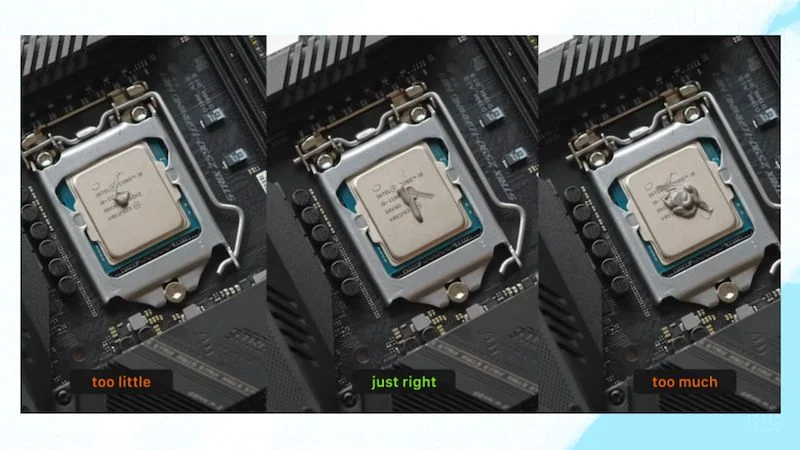
另外,嘗試使用高品質的導熱膏。 許多公司(例如 Noctua 和 Cooler Master)都生產出色的導熱膏,您可以根據需要使用它們。
使用 SSD 代替 HDD
雖然硬碟非常適合大容量存儲,但如今 SSD 變得越來越便宜且更具成本效益。 當然,您可以使用大硬碟來儲存媒體或舊文件,但我們建議您遵循此 PC 建置技巧,為您的作業系統購買 SSD,並將其作為主幹驅動器。 此外,如果您玩很多遊戲或進行照片或影片編輯等創意活動,只需使用 SSD,甚至不用考慮 HDD。

如果您遵循此 PC 建立技巧,您會發現中繼時間和遊戲載入時間等方面將顯著改善,甚至您的影片編輯效能也會提高。 如果您想知道這些改進在實踐中如何發揮作用,只需使用磁碟速度測試應用程式來親自查看數字即可。 這是每個人都應該遵循的 PC 組裝技巧,無論您是正在組裝第一台 PC 還是已經擁有一台 PC。
不要把一切都擰得太緊
如果您是初學者,請遵循此 PC 建置技巧。 許多人傾向於將電腦零件擰得太緊,因為他們認為這些零件不會鬆動,這是事實。 但這通常會使小螺絲鬆動,並且您無法再固定組件。 始終嘗試將鬆緊度控制在 95% 左右。
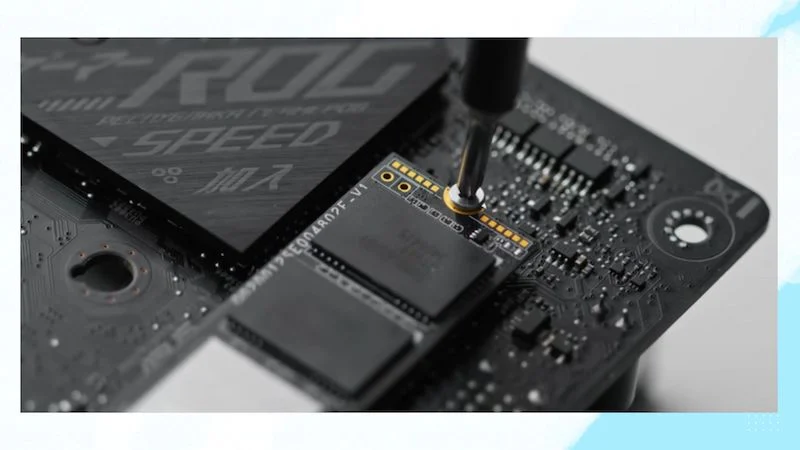
此 PC 組裝技巧可能不適用於一種情況,即擰緊 CPU 冷卻器和 CPU 泵浦頭時。 在這種情況下,您應該只以 100% 的緊度進行操作,並且不要過度,因為這可能會對您的 CPU 施加不正確的壓力。
保持元件放置順序
如果您遵循此 PC 組裝技巧,它將幫助您組裝 PC。 組裝 PC 時必須遵循一定的模式。 我們將向您詳細解釋:組裝 PC 時請遵循此 PC 組裝技巧,因為它將簡化整個過程:始終先將 CPU 安裝到主機板上,然後是 SSD,然後是 RAM,最後是 CPU 冷卻器支架到您的主機板上,然後將主機板放入您的機殼中。 如果您遵循此過程,則無需任何額外的努力即可組裝您的電腦。
- 首先將CPU安裝到主機板上。
- 然後,安裝 SSD。
- 然後,安裝 RAM。
- 然後,安裝正確的 CPU 冷卻器支架。
- 然後將主機板安裝到機櫃中。
這些是正確的第一步,將引導您建立完美的 PC,而無需您付出任何額外的努力。
使用適當的工具包來建造 PC
這是每個人都應該遵循的簡單 PC 建置技巧。 有時,組裝電腦需要的不僅僅是一把螺絲起子和一把剪刀。 儘管您可以使用同一把螺絲起子擰緊大多數組件,但您需要知道,在構建高階 PC 時,正確的工具與正確的 PC 組件同樣重要。


正確的工具包將使您能夠更輕鬆地在高階 PC 中安裝多個組件,因此在開始組裝 PC 之前請考慮此 PC 組裝技巧。
適當的冷卻很重要
如果您遵循此 PC 組裝技巧,您不僅可以獲得良好的效能,還可以提高 PC 的散熱性能。 許多人傾向於在核心組件上花費更多,這並沒有錯,但他們忘記了冷卻組件。 為了獲得最佳性能,您的電腦需要良好的通風。 因此,請遵循這些電腦組裝小技巧,以改善電腦中的空氣流通。

- 使用高品質 AIO 冷卻器(One Cooler)來冷卻您的 CPU,最好是 i3、i5、Ryzen 3 或 Ryzen 5 的空氣冷卻器,並嘗試堅持使用 i7、Ryzen 7 或 i9 或 Ryzen 的 AIO 9.
- 嘗試透過始終使用相同數量的進氣風扇和排氣風扇來保持中性氣流來實現這一點。
- 盡量選擇能提供最佳氣流和噪音性能的風扇。
- 如果無法安裝多個風扇,則只需在底部安裝進氣風扇來冷卻 GPU。
- 負氣流更適合 ITX PC 建置。
看看這些便宜的風扇。 它們提供良好的氣流並且還具有一點 ARGB 風格:
如果您想購買 3 個風扇套件,Deepcool CF 120 Plus 風扇和Cooler Master SickleFlow 120 V2 ARGB 風扇都是很棒的風扇,每個風扇也可以單獨購買。
獲得良好的電源
如果您遵循此 PC 組裝技巧,就相當於為您的 PC 提供了長期保障。 是的,良好的電源很重要,因為良好的電源可以使您的 PC 組件免受電湧和極端斷電的影響。 良好的電源不僅可以確保您的組件安全,還可以幫助您的 PC 組件發揮最佳效能。

要根據您的PC組件的最大負載來選擇電源,您可以透過造訪您的CPU或GPU的網站來計算您的PC組件的負載,添加它們的最大瓦數,然後再添加20-30%以供將來擴展。
另外,請務必使用 CoolerMaster 和 Deppcool 等知名品牌的電源,並且不要忘記訪問電源等級清單。 這將幫助您找出最適合您的 PSU。 但如果您想建置中階 PC,請不要低於 C 級。 請務必購買具有 80+ 銅牌、銀牌或白金牌等等級評級的 PSU。
如果您遵循此 PC 組裝技巧並獲得一個好的 PSU,那麼您將在未來幾年內做好準備。
提前規劃您的 PC 構建
如果您是電腦組裝新手,您絕對應該遵循此提示。 始終首先規劃您的建置。 請記住, PC 零件選取器是您最好的朋友。 在訂購零件之前規劃 PC 始終是一個很好的做法,因為它可以讓您了解零件的兼容性,還可以為您的 PC 零件提供最優惠的價格,這可以為您節省很多錢。
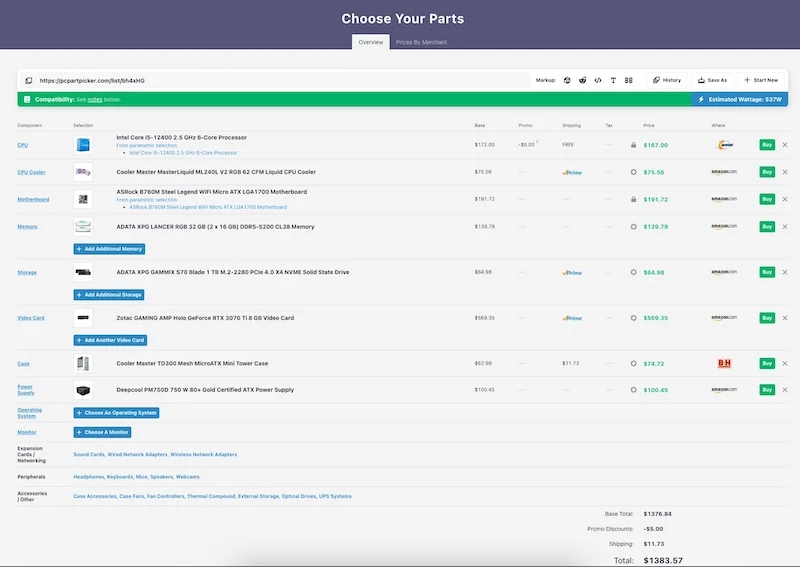
在遵循此 PC 組裝技巧時,請記住 PC 組件的價格始終會波動。 另外,請記住為自己的電腦設定預算,因為這將幫助您做出明智的決定。
電纜管理很重要
如何處理 PC 中的電纜非常重要。 如果您遵循此PC 組裝技巧,您不僅可以組裝一台漂亮的PC,還可以更輕鬆地升級組件,因為如果您正確佈置PC 中的電纜,則可以更輕鬆地排除故障並毫無問題地升級組件。 這是每個組裝者都應該遵循的簡單 PC 組裝技巧。
16GB RAM 是最佳選擇
這個電腦組裝技巧對於想要組裝高效計算機的人來說可能很重要。 雖然16 GB RAM 足以完成大多數任務,但如果您認真對待視頻編輯並希望以高比特率編輯4k 視頻,許多編輯軟體(如AdAdobe Premier 和Davinci)需要32 GB RAM,某些圖形和3D任務需要32 GB RAM處於雙通道模式。 此外,許多遊戲現在可以使用高達 12 至 16 GB 的 RAM,如果您想在遊戲之外執行其他任務(例如串流媒體),則需要 16 GB
RAM 成為瓶頸的速度比您想像的要快。

完成此 PC 建置技巧後,我們還必須記住,如果您沒有預算,可以從 16 GB RAM 開始,然後再添加 16 GB。
使用 DDR4 與 DDR5
在了解了先前的 PC 建置技巧之後,我們還需要考慮選擇哪種類型的 RAM。 DDR4 與 DDR5 可能是目前建置新 PC 時最重要的因素。 如果您想讓您的系統面向未來並且預算約為 750 美元或更多,我們會推薦 DDR5。 否則,您應該選擇 DDR4 RAM,因為 Intel 和 AMD 目前的所有產品都支援 DDR5 RAM,而 Intel 同行也支援 DDR4 記憶體。

如果您沒有創意的工作流程並且主要使用 PC 玩遊戲,那麼 DDR4 不會給您帶來任何效能差異,至少在 2023 年是這樣。如果您想詳細了解 2023 年及以後哪個更好,請查看我們的詳細比較DDR4 與 DDR5 的文章。
性能第一 美學其次
許多經驗豐富的電腦組裝者都會同意這個電腦組裝技巧:您不需要在電腦的外觀上花很多錢,但首先要確保獲得最佳效能,然後按照您喜歡的方式設計電腦。 使用您最喜歡的 RGB RAM 或 RGB 風扇並沒有什麼問題,但此 PC 組裝技巧的要點是,您應該在性能更好的組件上花費更多,而不是在外觀更好的組件上花費更多。
在設定 PC 建置預算時,您應該選擇最好的核心元件(例如 CPU 和 GPU),然後選擇效能比看起來更好的元件(例如 RAM、SSD 和主機板)。
嘗試堅持產品生態系統
透過堅持產品生態系統,我們的意思是您應該堅持使用同一製造商的組件。 如果您遵循此 PC 建置技巧,這僅僅意味著管理品牌的產品會更容易。 例如,如果您使用大多數 NZXT 產品,例如主機板、CPU 冷卻器和 PC 機箱,則使用 NZXT 的 CAM 軟體可以更輕鬆地管理它們。
不要忘記,選擇多個品牌的產品並沒有錯。 只是如果您選擇單一品牌,則更容易管理不同的組件。
啟動您的 Windows
這是每個人都應該遵循的最重要的電腦組裝技巧。 無論您是要組裝一台新電腦還是已經在使用一台電腦,啟動 Windows 都是迄今為止 PC 組裝新手經常忽略的最重要步驟。 如果您沒有啟動 Windows,您的電腦不僅容易受到眾多網路安全漏洞的攻擊,而且如果您沒有啟動 Windows,您將無法獲得其他電腦所擁有的完整 Windows 體驗。

我們還建議您在為 PC 做預算時為 Windows 啟動金鑰預算 10 至 20 美元。 雖然這並不是一個大數目,但大多數人往往會忽略整個過程,因此他們在組裝 PC 後無法獲得應有的體驗。
包起來
這些是每個初學者在組裝 PC 時都應該考慮的一些 PC 組裝技巧。 有了這些技巧,整個電腦組裝體驗將會變得更好、更有效率。 您可以省錢、充分利用您的組件、充分利用您的遊戲電腦,同時為未來的升級等做好準備。 透過遵循這些電腦組裝技巧,您可以更好地管理預算,如果選擇正確的組件,甚至可以組裝一台主題電腦。
